
Πηγή: Clubic
Το Photoshop είναι αυτή τη στιγμή το βασικό εργαλείο για πολλούς σχεδιαστές. Πολλοί το χρησιμοποιούν για να επεξεργαστούν εικόνες, να δημιουργήσουν δημιουργικές μακέτες που δείχνουν την ταυτότητα μιας πιθανής επωνυμίας, να δημιουργήσουν διασκεδαστικά κολάζ κ.λπ.
Αυτό όμως που λίγοι αγνοούν είναι οι πολλές επιλογές που μπορούν να πραγματοποιηθούν μέσω των εργαλείων που διαθέτει αυτή η εφαρμογή. Σε αυτό το σεμινάριο θα σας διδάξουμε ένα νέο κόλπο που ίσως δεν ξέρατε, Θα σας δείξουμε έναν μίνι οδηγό για το πώς να ενσωματώσετε και τις δύο εικόνες στο Photoshop.
Επιπλέον, θα σας δείξουμε και άλλα εργαλεία σε περίπτωση που δεν έχετε Photoshop.
Ξεκινήσαμε.
Πώς να ενσωματώσετε και τις δύο εικόνες στο Photoshop
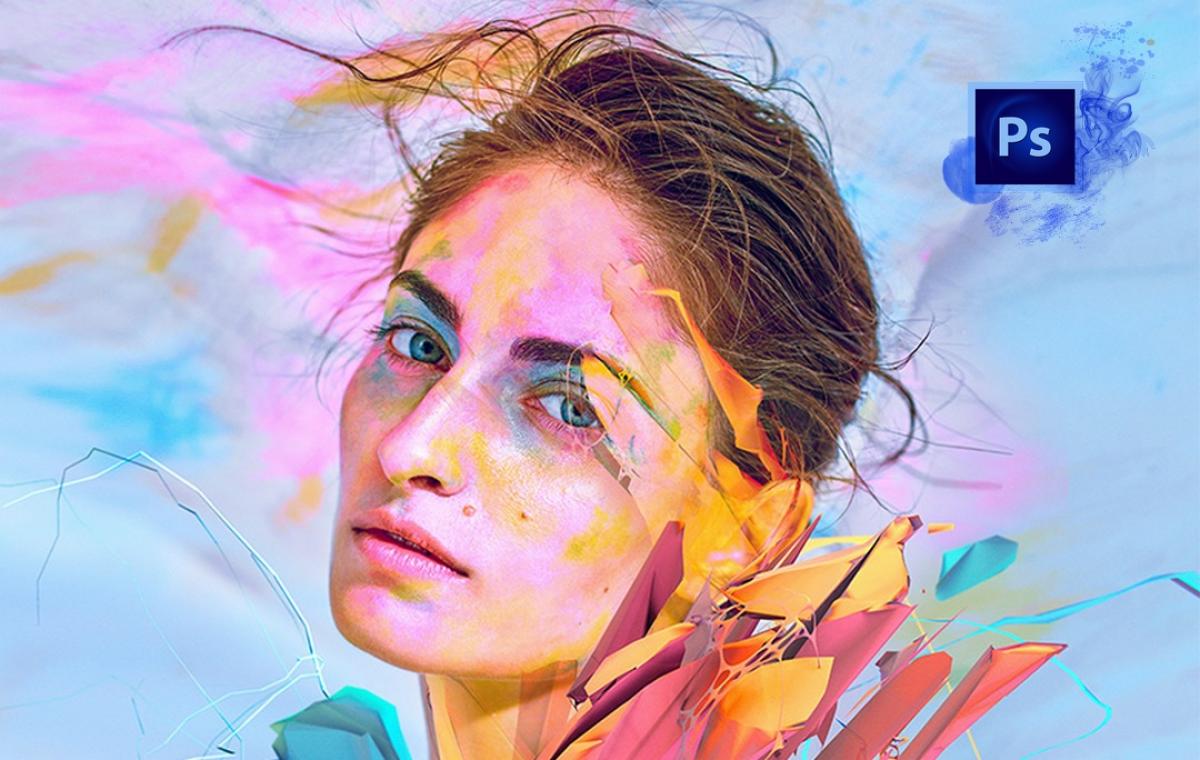
Πηγή: ComputerHoy
Πριν ξεκινήσετε το σεμινάριο, θα χρειαστεί να προετοιμάσετε δύο εικόνες, αυτές που σας αρέσουν περισσότερο και το θέμα που είναι πιο δημιουργικό για εσάς. Μόλις τα κατεβάσετε και τα προετοιμάσετε σε φάκελο ή στην επιφάνεια εργασίας του υπολογιστή σας, ανοίξτε τα.
Βήμα 1: Προετοιμάστε την πρώτη εικόνα
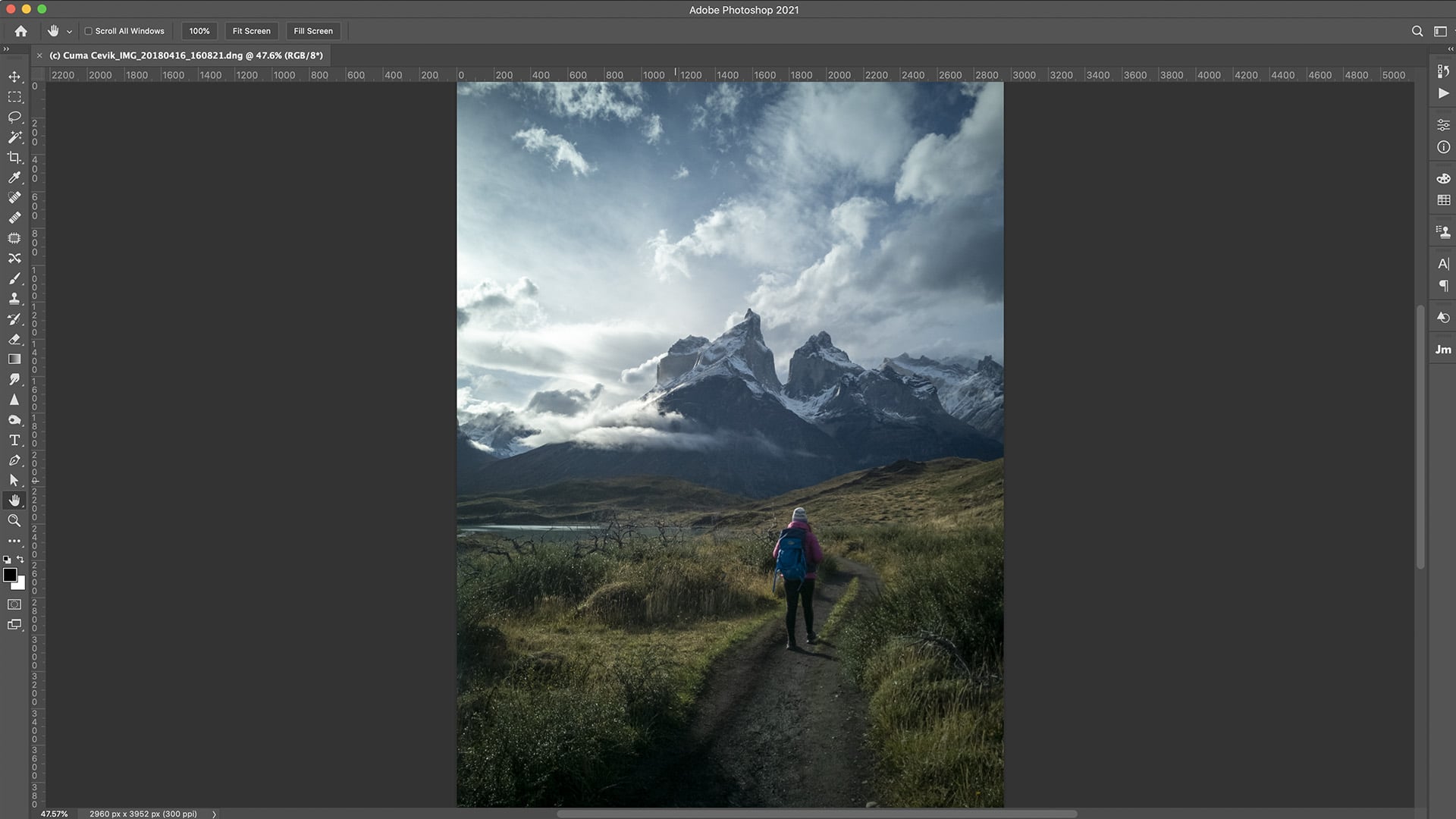
Πηγή: Luminar Αλ
- Το πρώτο πράγμα που θα κάνουμε είναι να ανοίξουμε το πρόγραμμα Photoshop.
- Μόλις ανοίξει, πάμε να πατήσουμε Control + O ή στον επάνω πίνακα θα ανοίξουμε την εικόνα που θέλουμε να τροποποιήσουμε.
- Με τη βοήθεια του ποντικιού, κάνοντας δεξί κλικ, θα κάνουμε διπλότυπο της στρώσης έτσι ώστε να έχουμε αντιγράψει το ίδιο στρώμα δύο φορές.
- Ονομάζουμε την πρώτη εικόνα με την ονοματολογία που ταιριάζει καλύτερα στον τρόπο εργασίας μας και μετά θα πάμε στο στρώμα φόντου και θα διαγράψουμε το επίπεδο.
Βήμα 2: Προετοιμάστε τη δεύτερη εικόνα
- Για να προετοιμάσουμε τη δεύτερη εικόνα, θα έχουμε πρόσβαση στην επιλογή ανοιχτή από το επάνω μενού και μετά θα πάμε στη δεύτερη εικόνα και θα την ανοίξουμε.
- Με το κουμπί «Ελαχιστοποίηση», θα αφήσουμε την εικόνα στο παρασκήνιο.
Βήμα 3: Συνδέστε και τις δύο εικόνες και συγχωνεύστε τις
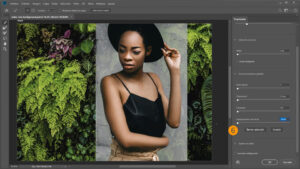
Πηγή: Photolog
- Για να ενώσουμε και τις δύο εικόνες, θα κάνουμε κλικ στην πρώτη εικόνα και μετά στη δεύτερη.
- Θα ενεργοποιήσουμε την πρώτη εικόνα μιας και είναι αυτή που μας ενδιαφέρει.
- Εάν έχουμε ενεργοποιημένη την εικόνα, μπορούμε να προχωρήσουμε στο κλείσιμο της δεύτερης εικόνας.
Βήμα 4: Διαγράψτε το φόντο της πρώτης φωτογραφίας
- Το πρώτο πράγμα που θα κάνουμε είναι να αναζητήσουμε το εργαλείο διαγραφής ή μπορούμε επίσης να το διαγράψουμε πατώντας το πλήκτρο E στο πληκτρολόγιό μας.
- Το δεύτερο πράγμα που θα κάνουμε είναι να επιλέξουμε ένα πινέλο του οποίου η αδιαφάνεια είναι ελάχιστη και το πάχος του ξεπερνά τους 100 πόντους.
- Με αυτόν τον τρόπο, θα σβήσουμε το φόντο.
Η ενσωμάτωση και των δύο εικόνων σάς επιτρέπει να τις συγχωνεύσετε και επίσης να δημιουργήσετε πιθανά ενδιαφέροντα κολάζ για τα έργα σας. Τα βήματα που πρέπει να ακολουθήσετε είναι απλά και σύντομα, γεγονός που επιτρέπει στην εργασία να μην είναι δαπανηρή ή να εμποδίζει τη διαδικασία εκμάθησης αυτού του σύντομου σεμιναρίου.
Άλλες εναλλακτικές λύσεις
Fotor
Το Fotor χαρακτηρίζεται ως εργαλείο επεξεργασίας εικόνας. Επιπλέον, είναι επίσης διαθέσιμο τόσο για Windows όσο και για Mac.
Εάν είστε σχεδιαστής και πρέπει να εργαστείτε με ένα εργαλείο που δεν απαιτεί υψηλό μηνιαίο κόστος και με δωρεάν επιλογές, αυτό είναι το ιδανικό εργαλείο σας.
Επιπλέον, με το fotor, μπορείτε όχι μόνο να επεξεργαστείτε εικόνες αλλά και να εξαλείψετε το φόντο και με αυτόν τον τρόπο να εργαστείτε καλύτερα με διανύσματα που απαιτούν τη χρήση πιθανών σημαδιών ή να εξαλείψετε οτιδήποτε ενοχλεί ή ενοχλεί την εικόνα σας.
Befunky
Το BeFunky είναι μια από τις εφαρμογές που προσφέρει μια ποικιλία φίλτρων. Αυτό επιτρέπει την αλλαγή από εικόνα σε απεικόνιση να είναι ικανοποιητική.. Επιπλέον, έχει επίσης διαφορετικούς τρόπους σχεδίασης: λάδι, ακουαρέλα κ.λπ.
Είναι χωρίς αμφιβολία αυτό που χρειάζεστε για να δώσετε μια πιο δημιουργική πινελιά στις φωτογραφίες σας.
Lunapic
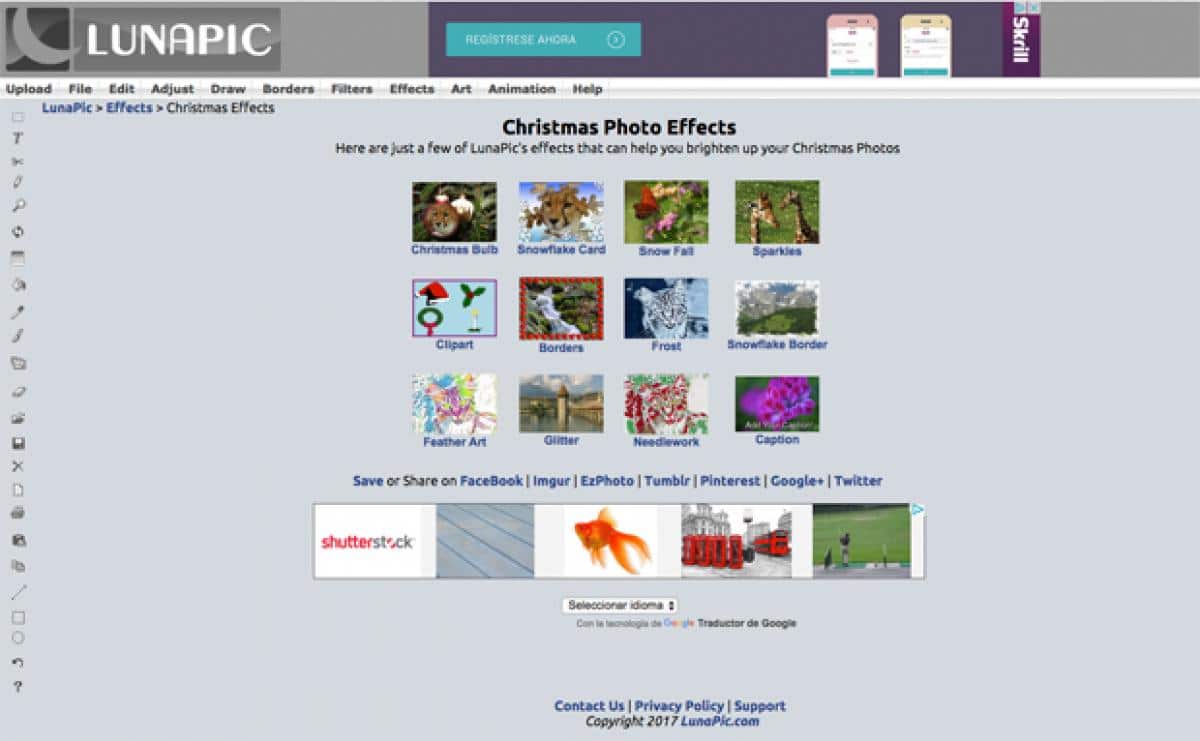
Πηγή: ComputerHoy
Το Lunapic είναι ένα από τα δωρεάν εργαλεία που επιτρέπει την επεξεργασία εικόνας χωρίς την ανάγκη μηνιαίας ή ετήσιας πληρωμής. Η διεπαφή του δεν μοιάζει μόνο με προγράμματα όπως το Lightroom ή το Photoshop, αλλά σας επιτρέπει επίσης να δημιουργείτε διάφορες δημιουργίες εικόνων και χειρισμούς.
Εν ολίγοις, είναι ένα από εκείνα τα εργαλεία στα οποία είναι ιδανικό εάν δεν διαθέτετε το πλήρες πακέτο Adobe, το οποίο επιτρέπει επίσης εξαιρετικές επιλογές εάν δεν έχετε προγράμματα επεξεργασίας που έχουν υψηλό κόστος ή απαιτούν υποχρεωτική συνδρομή.
Συμπέρασμα
Στο Photoshop μπορείτε όχι μόνο να ενσωματώσετε και τις δύο εικόνες αλλά μπορείτε επίσης να τις συνδυάσετε ή ακόμα και να τις συγχωνεύσετε. Πολλά από τα διάσημα κολάζ έχουν κατασκευαστεί με τα ίδια εργαλεία που χρησιμοποιήθηκαν στο σεμινάριο, επομένως είναι σημαντικό να γνωρίζετε τις πολλές επιλογές που έχει αυτό το πρόγραμμα.
Με λίγα λόγια, ελπίζουμε ότι αυτός ο μίνι οδηγός σας βοήθησε και ξεκαθάρισε τις αμφιβολίες σας. Επιπλέον, σας έχουμε αφήσει επίσης μια σειρά από εναλλακτικές λύσεις στο Photoshop, μερικά από αυτά εντελώς δωρεάν, ώστε να μπορείτε να τα απολαύσετε και να τα χρησιμοποιήσετε στα επόμενα έργα σας.
Σας προτείνουμε επίσης να διερευνήσετε και να αναζητήσετε διαφορετικές επιλογές που θα σας βοηθήσουν να εντοπίσετε καλύτερα τα έργα σας και τον τρόπο εργασίας σας. Δεν υπάρχει καμία δικαιολογία για να μην μπορείτε να επεξεργαστείτε εικόνες ή να σχεδιάσετε με αυτές.
Τώρα είναι η ώρα να δοκιμάσετε τα εργαλεία που σας έχουμε δείξει και να τα κάνετε πράξη.